설정/해제 제어기는 바이너리 트랙 컨트롤을 제공합니다. 이 제어기는 부울 제어기와 유사합니다. 예를 들어 오브젝트의 가시성 트랙에 설정/해제 제어기를 적용할 수 있습니다.
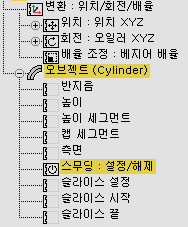
곡선 편집기에서 이 제어기에 대한 곡선을 볼 수 있지만 키가 포함되어 있지 않으므로 편집할 수 없습니다. 이 제어기에 대한 특성 대화상자도 없습니다.
절차
예: 설정/해제 제어기를 사용하여 오브젝트의 가시성 제어하기
- 실린더를 만들고 트랙 뷰를 엽니다. 편집기 메뉴에서 도프 시트를 선택합니다.
- 트랙 뷰에서 원통 트랙을 강조 표시하고 편집 메뉴
 가시성 트랙
가시성 트랙  추가를 클릭합니다.
추가를 클릭합니다. 트랙 뷰에서 원통 트랙 아래 가시성 트랙을 추가합니다.
- 가시성이라는 트랙을 강조 표시합니다.
- 편집 메뉴
 제어기
제어기  할당을 선택하고 제어기 할당 대화상자에서 설정/해제를 선택합니다. 확인을 클릭합니다.
할당을 선택하고 제어기 할당 대화상자에서 설정/해제를 선택합니다. 확인을 클릭합니다. 전체 트랙 영역이 파란색 바로 채워집니다. 즉, 가시성이 전체 애니메이션에 대해 설정되어 있다는 의미입니다.
- 트랙 뷰 도구 모음에서
 (키 추가)를 클릭하고 프레임 20 주위의 가시성 트랙을 클릭합니다(이 동작이 정확할 필요는 없음).
(키 추가)를 클릭하고 프레임 20 주위의 가시성 트랙을 클릭합니다(이 동작이 정확할 필요는 없음). 클릭한 곳에 새로운 키가 나타나고 파란색 바가 동일한 프레임에서 중지됩니다.
- 프레임 60 근처에 다른 키를 삽입합니다.
트랙은 이제 프레임 60을 따라 다시 파란색이 됩니다.
- 가시성 트랙에서 추가 키를 삽입합니다. 각각의 새로운 키는 삽입한 키를 따라 설정/해제 파란색 패턴을 반대로 바꿉니다.
- 애니메이션을 렌더링합니다.
가시성 특성이 설정되면 원통이 프레임에만 나타납니다.
팁: 둘 이상의 키를 선택하여 다른 위치에 복사할 수 있습니다. 그러면 설정/해제 효과에 대해 일정한 간격을 만들 수 있습니다.
인터페이스
트랙 뷰에서 설정/해제 제어기를 할당합니다.
설정/해제 트랙은 설정인 프레임에 단색 파란색을 표시하고 해제인 프레임에는 색상을 표시하지 않습니다. 트랙의 설정 섹션에 키를 추가하면 해당 키 다음에 오는 섹션이 해제됩니다. 해제 섹션에 키를 추가하면 다음 섹션이 설정되고 파란색이 지정됩니다.